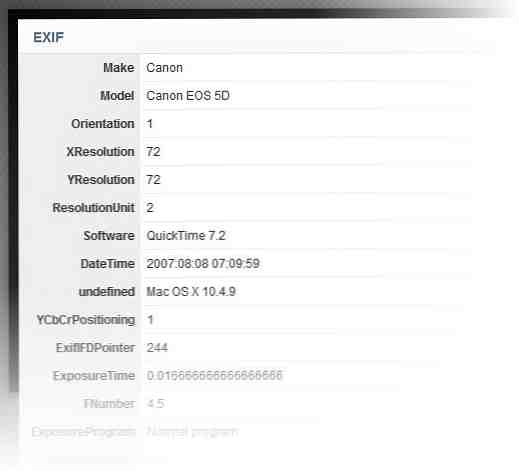Obtenir le menu contextuel des propriétés de l'image pour tout savoir sur une image [Chrome]
![Obtenir le menu contextuel des propriétés de l'image pour tout savoir sur une image [Chrome] / Les navigateurs](http://ephesossoftware.com/img/images_14/get-the-image-properties-context-menu-to-find-out-everything-about-an-image-[chrome].jpg)
 Lorsque je suis arrivé de Firefox à Chrome pour la première fois, j'ai passé un certain temps à dupliquer mes outils de navigation afin de ne pas avoir à trop changer ma façon de naviguer. Désormais, c’est aussi simple que de tenir un miroir, car pour chaque fonctionnalité et complément de Firefox, la galerie du Chrome Web Store peut proposer quelque chose de similaire et, dans certains cas, même de meilleure qualité. Mais même les plans les mieux conçus vont parfois mal.
Lorsque je suis arrivé de Firefox à Chrome pour la première fois, j'ai passé un certain temps à dupliquer mes outils de navigation afin de ne pas avoir à trop changer ma façon de naviguer. Désormais, c’est aussi simple que de tenir un miroir, car pour chaque fonctionnalité et complément de Firefox, la galerie du Chrome Web Store peut proposer quelque chose de similaire et, dans certains cas, même de meilleure qualité. Mais même les plans les mieux conçus vont parfois mal.
En tant que blogueur et rédacteur en chef, il me manquait une fonctionnalité. Firefox a une fonctionnalité de propriétés d'image par défaut qui vous donne la base de toute image sur une page Web. Il suffit simplement de cliquer avec le bouton droit de la souris sur une image et de sélectionner Afficher les informations sur l'image. Ce n'est même pas un add-on.
Étrangement, Chrome ne dispose pas de cette fonctionnalité, ou disons que l'inspecteur de Chrome n'est pas réellement convivial et manque en ce qui concerne les informations directes. Donc, je suppose qu'il est temps de courir vers une extension.
Pourquoi voudrais-je savoir sur l'image et ses propriétés?
C'est aussi valable. Après tout, la plupart des gens seraient satisfaits si l’image saturée se chargeait rapidement sur la page Web. Si vous appartenez à cette catégorie, arrêtez de lire. En tant que blogueur, j'ai parfois besoin de connaître les dimensions de l'image utilisée. Il existe également des limitations de taille de fichier. Si vous êtes intéressé par la photographie, un clic droit vous indique les informations EXIF d’une photo (où qu’elle soit disponible). Les développeurs Web ont littéralement besoin de ce type d'informations en un clin d'œil.
Par conséquent, si vous devez connaître les propriétés de l’image, telles que les dimensions réelles de l’image, l’URL source, la taille du fichier ou les données EXIF, dirigez-vous ensuite vers le Chrome Web Store et prenez une seconde pour télécharger le fichier. Menu contextuel des propriétés de l'image Extension Chrome [N'est plus disponible]. C'est une extension très simple et voici à quoi ça ressemble quand vous faites un clic droit sur une image:

Une fenêtre contextuelle s'affiche, affichant les informations comme vous pouvez le voir dans la capture d'écran ci-dessous. Les informations affichées comprennent…

- le emplacement de l'image et de la URL source qui est le chemin absolu réel de l'image sur le serveur Web.
- Les dimensions de l'image en pixels.
- Le texte alternatif de l'image, l'URI des données et le type MIME de l'image intéresseraient les webmasters.
- La taille de l'image, qui est également un outil utile pour les webmasters / rédacteurs, car elle indique d'un coup d'œil si le téléchargement de l'image respecte les directives de taille d'image prescrites.
- Les données EXIF sont l’un des points de données qui n’entrent que si cette image en est associée. Tous les processus de téléchargement d’image ne sont pas tous supprimés pour que les tailles restent sous contrôle. Mais quand vous voyez les données EXIF, c'est le moyen le plus rapide d'en savoir plus sur la façon dont la photo a été prise..
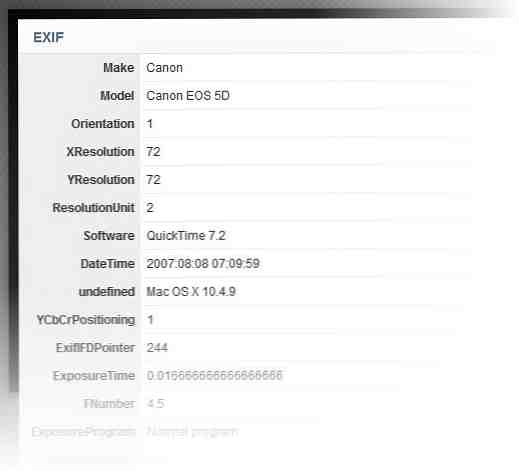
- Dernier point mais non le moindre, la fenêtre d'affichage présente également l'image avec un curseur d'accompagnement qui vous permet d'ajuster la taille.
Le menu contextuel des propriétés de l’image est une extension très simple, et quand on le compare à Firefox, il est plus riche en informations. Firefox ne vous donne pas les données EXIF ou l'URI des données. Je suis toujours surpris que Google ne donne pas ces fonctionnalités par défaut. En attendant, vous pouvez vous rendre sur le Chrome Web Store et installer l’extension. Ne le manquez pas car il a également été présenté sur notre page Meilleures extensions Chrome sous Outils de développement. Si vous êtes un développeur Web, dites-nous si cette extension vous est utile.
En savoir plus sur: Google Chrome, Editeur d'images.